كيفية تخصيص صفحة نتائج البحث الخاصة بك في ووردبريس
نشرت: 2024-05-30مع نمو موقع الويب الخاص بك، تصبح عمليات البحث الداخلية أكثر أهمية. يريد الأشخاص العثور على ما يبحثون عنه بسرعة ودون أي متاعب. قم بتوفير تجربة جيدة كهذه، وسوف يستمرون لفترة أطول ويزيد احتمال اتخاذهم للإجراءات التي تريدها - اشترك في رسالتك الإخبارية، أو املأ نموذج العملاء المحتملين، أو حتى قم بشراء منتج. إذا كان لديك آلاف الزوار، فإن زيادة معدل التحويل بنسبة 2٪ يعد أمرًا كبيرًا.
والخبر السار هو أنه إذا كنت تستخدم WordPress، فإنه يتضمن وظيفة بحث مدمجة. والخبر الأفضل هو أنه يمكنك تخصيصه لاستخراج كل جزء ممكن من القيمة من هذا الجزء المهم للغاية من موقعك.
ستحتاج إلى التأكد من أن بحثك سهل الاستخدام والتنقل. يجب عليك تضمين خيارات التصفية، والتمرير اللانهائي، ومصطلحات البحث المميزة. علاوة على ذلك، يجب تحسين صفحة البحث الخاصة بك للأجهزة المحمولة.
في هذه المقالة، سنتحدث عن سبب أهمية إنشاء صفحة نتائج بحث مخصصة في WordPress. ثم سنعرض لك أربع طرق للقيام بذلك. بعد ذلك، سنناقش بعض أفضل الممارسات ونشرح كيف يؤدي استخدام Jetpack Search إلى تحسين تجربة المستخدم بشكل أكبر.
لماذا يجب عليك تعديل صفحة نتائج بحث WordPress الخاصة بك
تعتمد الكثير من التفاعلات على الويب على إبقاء الزوار سعداء. على سبيل المثال، إذا استغرق تحميل صفحات متجرك وقتًا طويلاً، فمن غير المرجح أن يبقى العملاء على موقعك. سيتخلى 53 بالمائة من الزائرين عن موقع الهاتف المحمول إذا استغرق عرضه بالكامل أكثر من ثلاث ثوانٍ.
وينطبق منطق مماثل على نتائج البحث. يتوقع الزوار أن يكون البحث الداخلي فعالاً وسهل الاستخدام. ومن المرجح أن يغادر الأشخاص موقع الويب إذا استخدموا أداة البحث الخاصة به ولم يتمكنوا من العثور على المحتوى الذي يحتاجون إليه.
وهذا ينطبق بشكل خاص على مواقع التجارة الإلكترونية. يقول 79% من المستهلكين أن عمليات البحث الداخلية تميل إلى تقديم نتائج غير ذات صلة. والأهم من ذلك، أفاد ثمانية من كل عشرة مستهلكين في الولايات المتحدة أنهم من المحتمل أن يقوموا بعملية شراء على موقع ويب آخر إذا فشلوا في العثور على ما يحتاجون إليه ضمن نتائج البحث الداخلية للمتجر.
مع أخذ ذلك في الاعتبار، يمكن أن يكون تخصيص صفحة نتائج بحث WordPress أو تحريرها خطوة ذكية إذا وضعت شيئين في الاعتبار: يجب أن تكون صفحة نتائج البحث سهلة التنقل، ويجب أن توفر للزائرين طرقًا لتضييق نطاق النتائج. كلاهما يسهل على الباحثين العثور على ما يبحثون عنه بالضبط.
أربع طرق لتخصيص صفحة نتائج بحث WordPress الخاصة بك
الآن، دعنا نتناول أربع طرق يمكنك من خلالها تخصيص صفحة نتائج بحث WordPress لجعلها أكثر سهولة في الاستخدام وفعالية.
1. قم بتثبيت مكون WordPress الإضافي مثل Jetpack Search
يعد استخدام مكون إضافي هو أبسط طريقة لتخصيص صفحة نتائج بحث WordPress دون العمل مع التعليمات البرمجية.
لكن نتائجك بهذا الأسلوب ستعتمد على المكون الإضافي للبحث في موقع WordPress الذي تستخدمه.
إذا كنت تريد أفضل تجربة لزوار موقعك مع الحفاظ على الحد الأقصى من التحكم في العلامة التجارية والوظائف وحتى النتائج نفسها، فستحتاج إلى Jetpack Search.
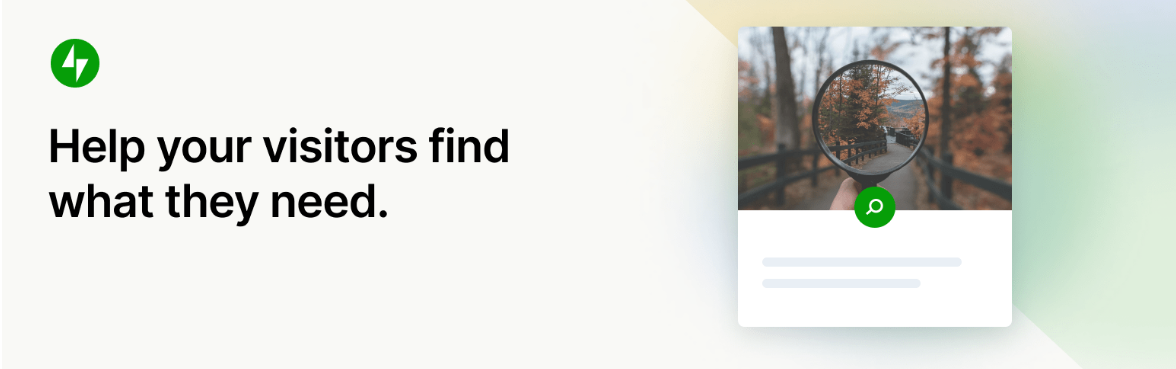
تقديم بحث فوري لموقعك على الويب: بمجرد أن يبدأ المستخدم في الكتابة، يبدأ البرنامج الإضافي في عرض الإجابات ذات الصلة.
نتائج دقيقة حتى قبل أن ينتهي الزائر من الكتابة؟ لا يمكنك الحصول على أسرع من ذلك بكثير.
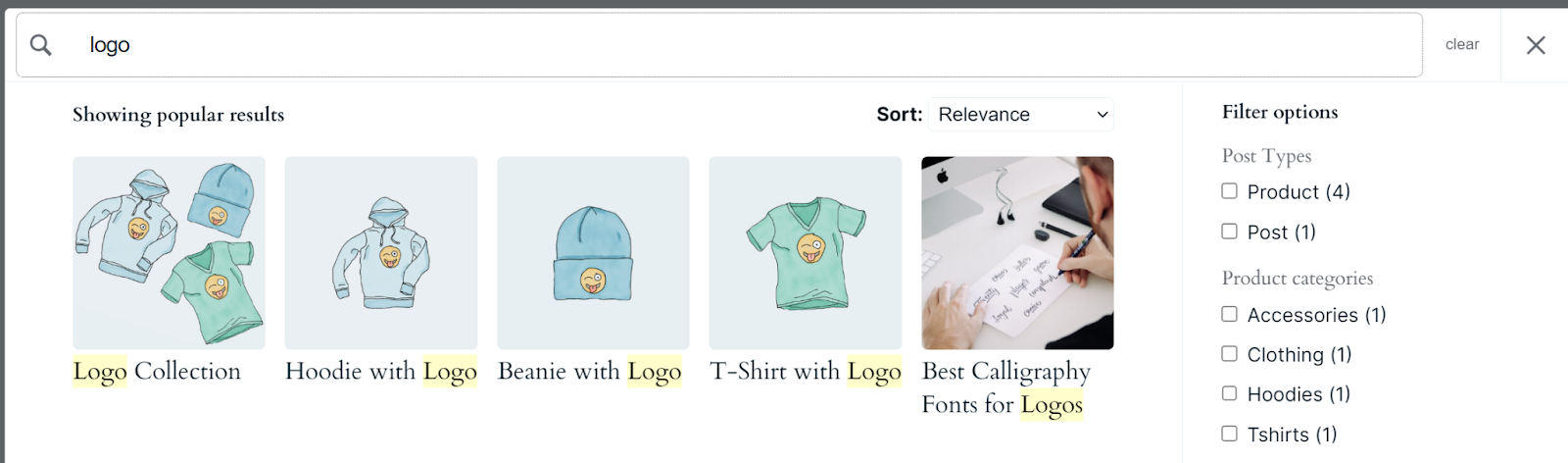
كما يوفر أيضًا خيار تصفية النتائج حسب الفئات والعلامات والتواريخ وأنواع المنشورات والتصنيفات المخصصة. بهذه الطريقة، يمكن للزائرين فرز نتائج البحث دون الحاجة إلى تحديث الصفحة، مما يؤدي إلى تقليل الاحتكاك.
كما أنه يدعم 38 لغة وهو ذكي بما يكفي لتصحيح الأخطاء الإملائية وفهم الإرسالات الغامضة.
هناك إصدار مجاني ومميز من Jetpack Search. يدعم المستوى المجاني ما يصل إلى 5000 نوع منشورات مفهرسة و500 طلب شهري، على الرغم من أنه يتضمن شعار Jetpack على صفحات البحث.
لاستخدام البرنامج المساعد، قم بتثبيته وتنشيطه. ثم انتقل إلى Jetpack → بحث ، وانقر فوق ابدأ مجانًا .
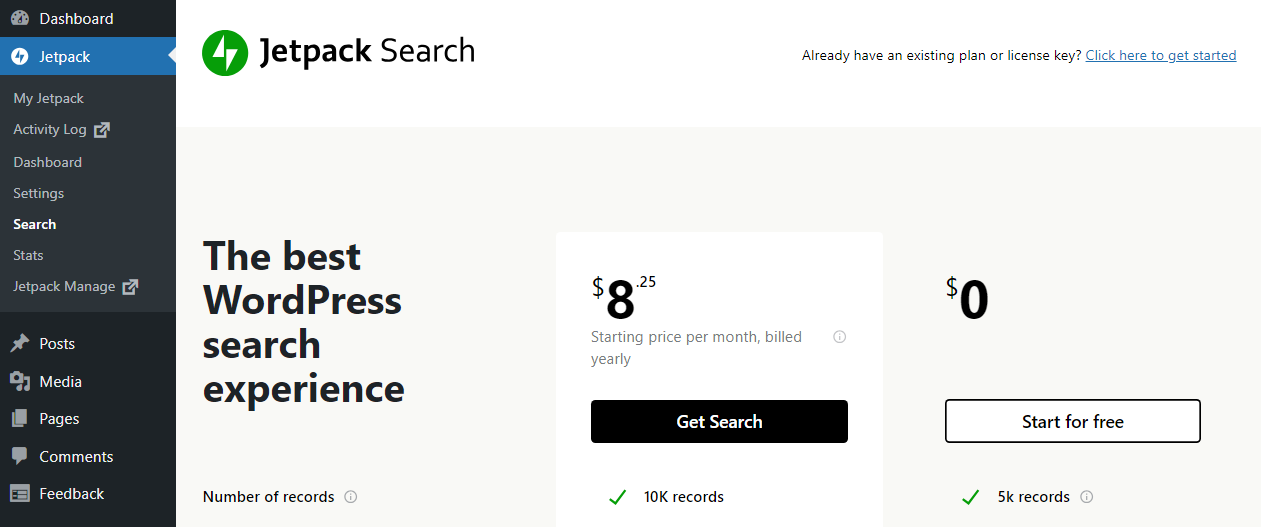
سيطلب منك البرنامج المساعد إكمال عملية الدفع، دون أي تكلفة إذا قمت بتحديد الخطة المجانية. عندما تعود إلى لوحة المعلومات، سترى أن صفحة Jetpack → البحث تتضمن الآن معلومات حول استخدامك الشهري.
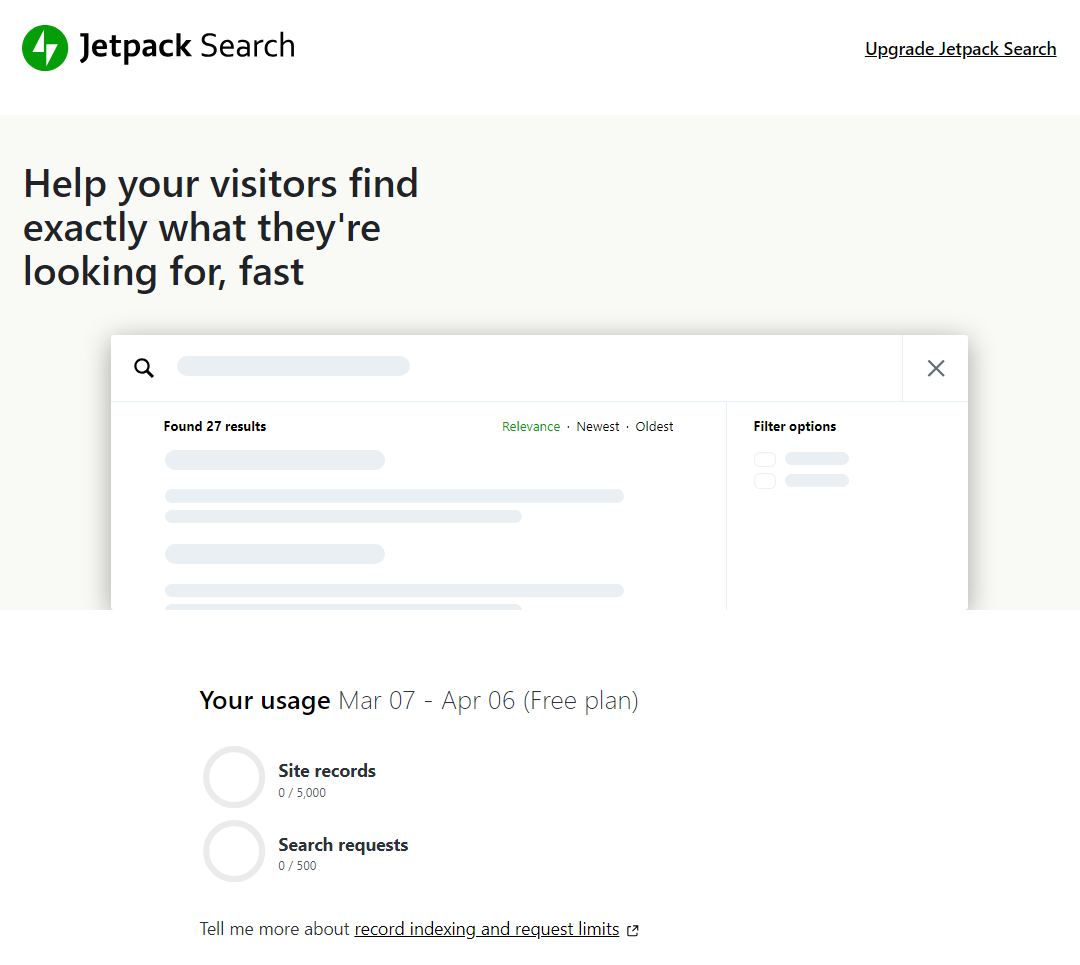
تتم عملية الفهرسة تلقائيًا، ولكن قد يستغرق الأمر بعض الوقت حتى يقوم المكون الإضافي بفهرسة محتوى موقعك. كلما زاد المحتوى الموجود على موقعك، كلما استغرقت الفهرسة وقتًا أطول.
إذا قمت بالتمرير إلى أسفل صفحة البحث ، فسترى خيارات التبديل بين تشغيل وإيقاف ميزات Jetpack Search، بالإضافة إلى البحث الفوري. اترك كلا الخيارين ممكنين للحصول على أفضل تجربة للمستخدم.
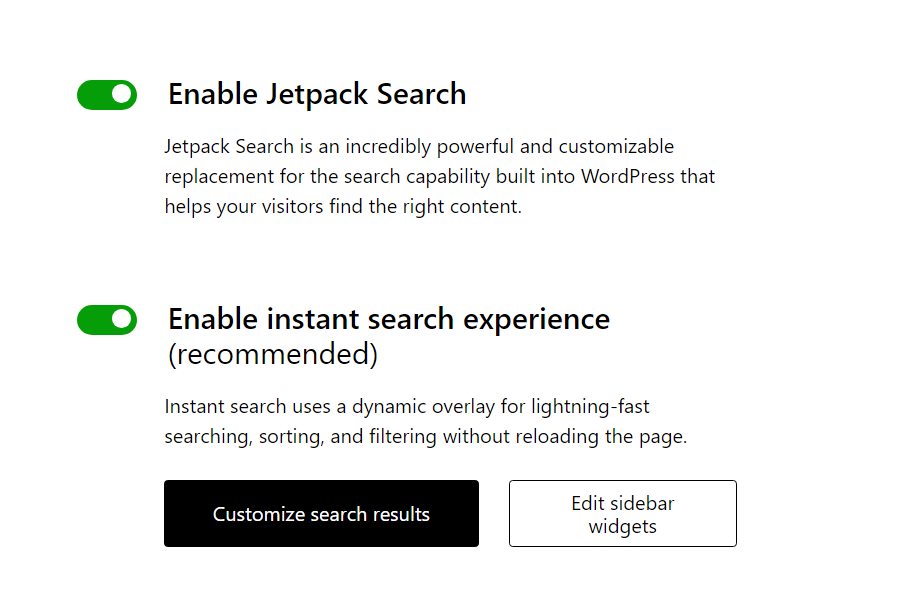
هناك خياران آخران للتخصيص يمكنك الاستفادة منهما. إذا قمت بالنقر فوق تخصيص نتائج البحث ، فسيتم تشغيل محرر يمكّنك من تعديل نمط ومظهر صفحة بحث WordPress الخاصة بك.
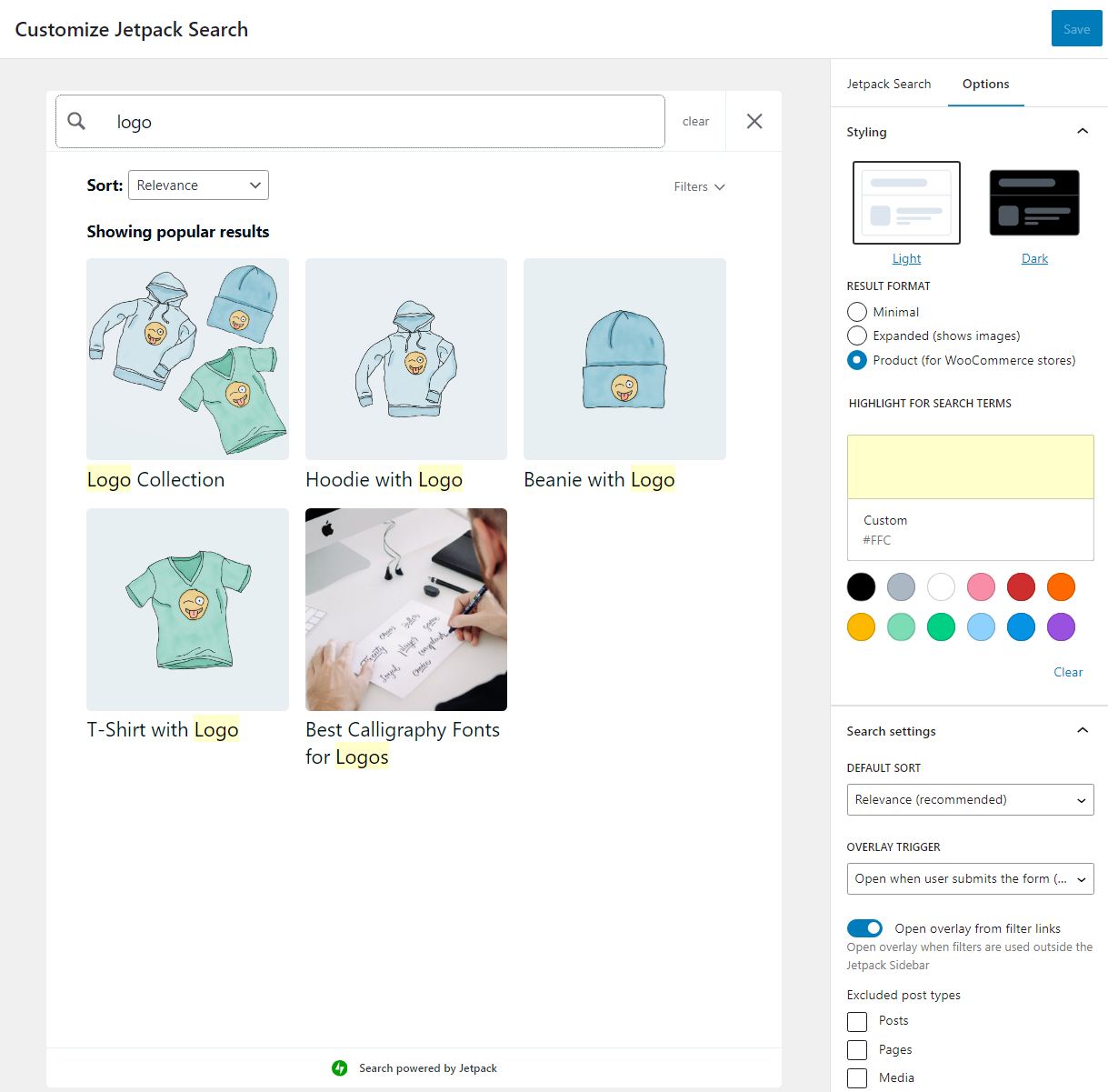
يتضمن هذا المحرر خيارات لأنماط الصفحات الفاتحة والداكنة، وتنسيق النتائج، وإبراز مصطلح البحث. يمكنك أيضًا تعديل الترتيب الذي تظهر به النتائج واستبعاد أنواع منشورات محددة.
إذا عدت إلى صفحة البحث ، فسترى أيضًا خيارًا يسمى تحرير عناصر واجهة الشريط الجانبي بجوار زر تخصيص نتائج البحث . إذا قمت بالنقر فوق هذا، فسيتم تحميل علامة التبويب المظهر → عناصر واجهة المستخدم وسيمكنك من إضافة كتل بحث Jetpack إلى الشريط الجانبي أو التذييل الخاص بموقعك.
إذا كنت مستعدًا لتحسين تجربة المستخدم لموقعك والحصول على تفاعلات أفضل ومزيد من التحويلات من خلال عملك الجاد، فاحصل على Jetpack Search اليوم وابدأ في رؤية نتائج أفضل غدًا.
إذا كنت تريد قضاء المزيد من الوقت في تخصيص البحث، فسنواصل تقديم بعض الخيارات الإضافية!
2. استخدم محرر قوالب WordPress
إذا كنت تستخدم سمة كتلة WordPress، فيمكنك الاستفادة من محرر الكتلة لتخصيص قوالبها. وهذا يعني أنه يمكنك تعديل أي من تصميمات صفحات السمة باستخدام الكتل، بما في ذلك قالب صفحة البحث الخاصة بها.
لتحديد ما إذا كنت تستخدم سمة ممكّنة للكتلة، انتقل إلى لوحة المعلومات وابحث عن Appearance → Editor . إذا لم تشاهد هذا الخيار، فهذا يعني أن القالب الخاص بك لا يدعم التحرير الكامل للموقع.
إذا رأيت هذا الخيار، فاستمر في تحديده. في الشاشة التالية، يمكنك التنقل بين قوالب السمة الخاصة بك واختيار القالب الذي تريد تخصيصه.
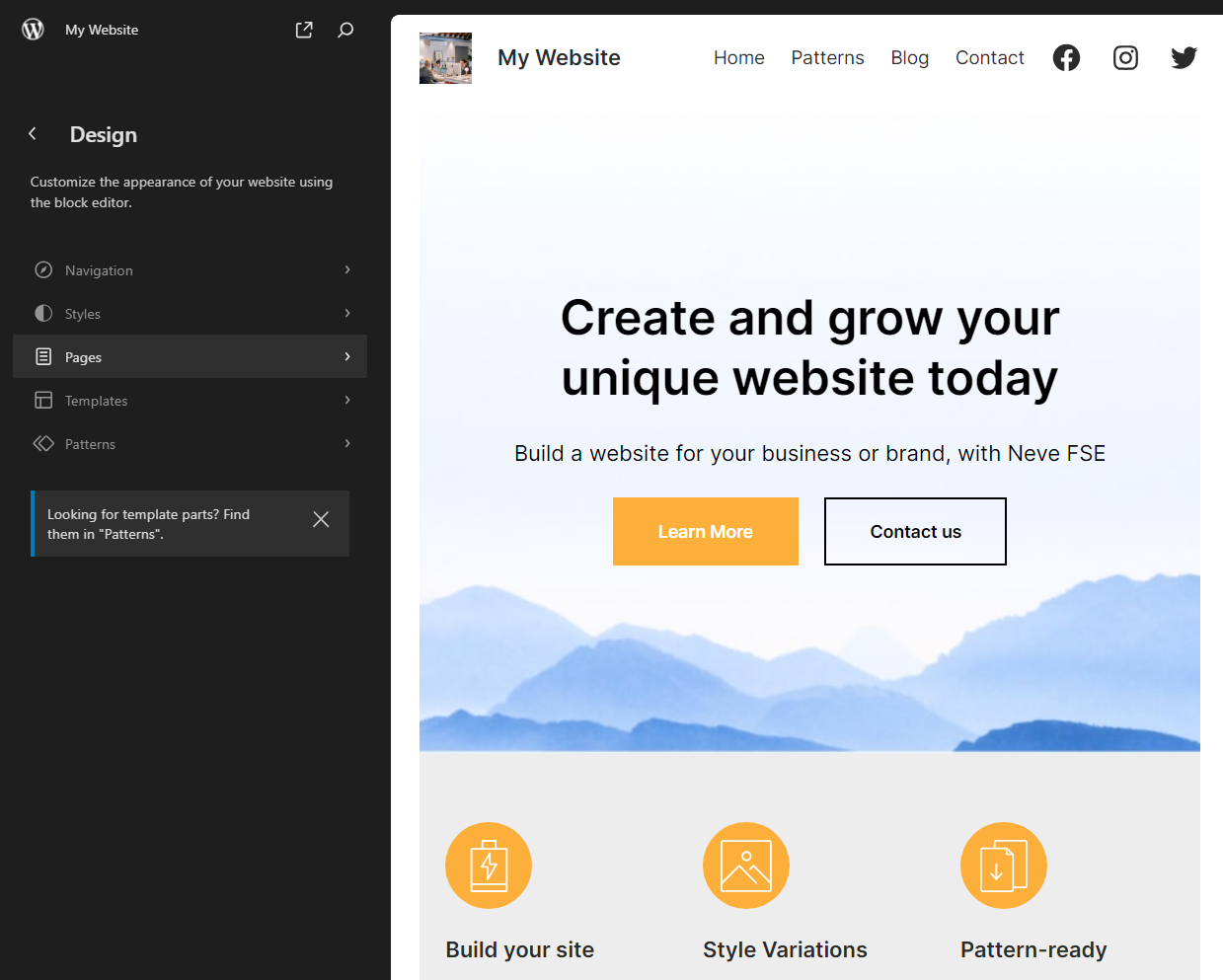
ضع في اعتبارك أنه ليست كل السمات تأتي مع قوالب صفحة البحث. إذا لم يكن المظهر الخاص بك كذلك، فهذا يعني أنه يستخدم النمط الافتراضي. في هذه الحالة، يمكنك إما إنشاء قالب من البداية أو استخدام مكون إضافي مثل Jetpack Search لتخصيص صفحة النتائج.
بعد ذلك، انقر على الصفحات وابحث عن قالب نتائج البحث في القائمة التالية. سيؤدي النقر فوق هذا القالب إلى تحميل معاينة له على الجانب الأيمن من الصفحة.
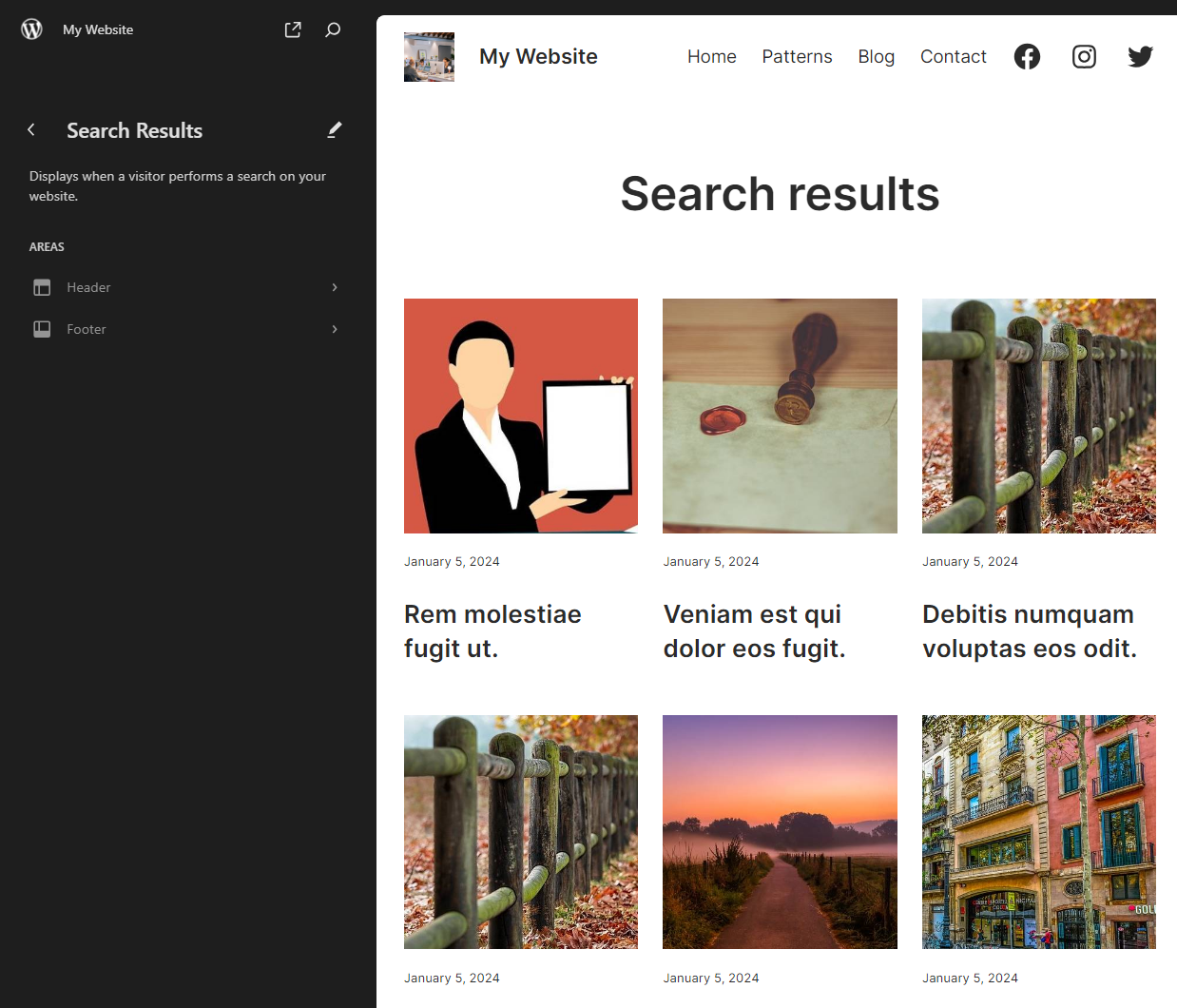
لتحرير القالب، انقر على أيقونة القلم الرصاص بجوار رأس نتائج البحث على الجانب الأيسر من الشاشة. سيؤدي هذا إلى تشغيل محرر الكتلة لهذا القالب المحدد.
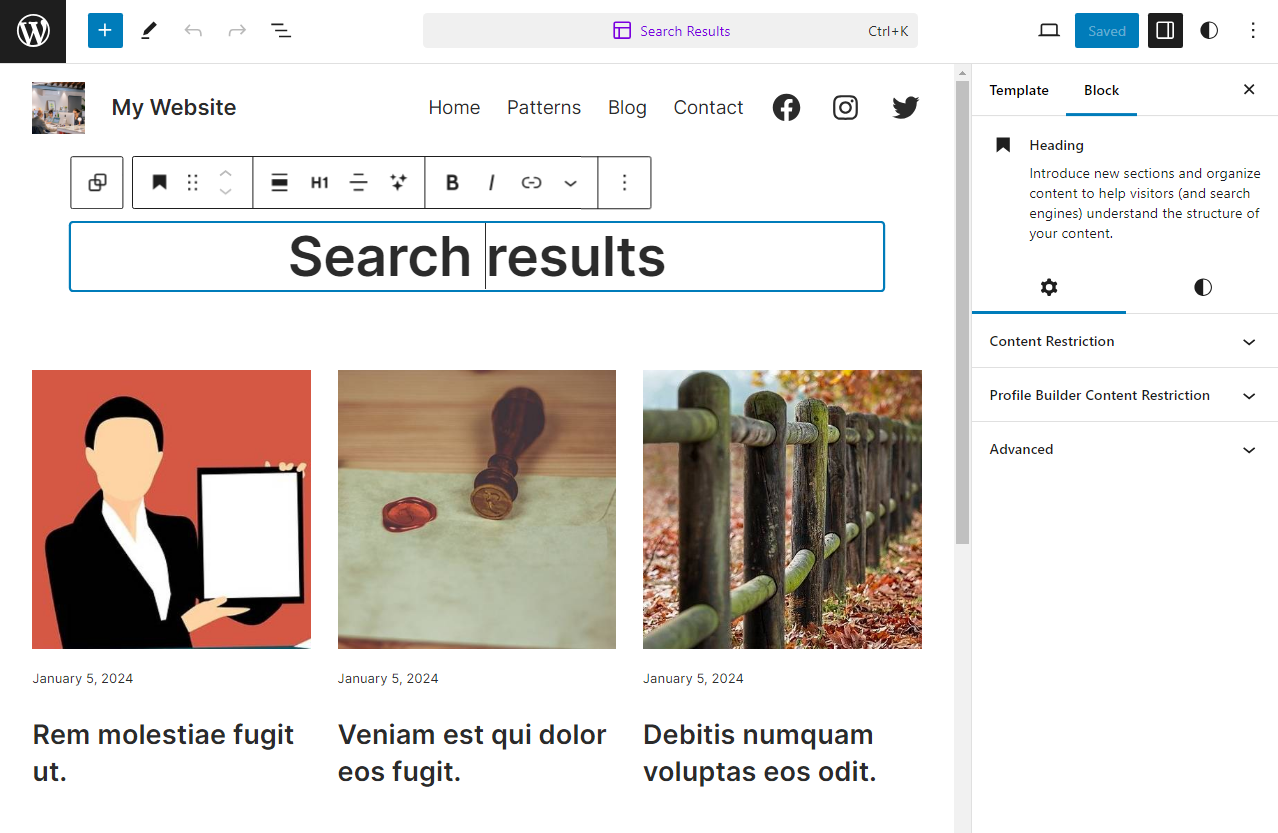
بمجرد دخولك إلى المحرر، يمكنك تخصيص أي جانب من جوانب تصميم الصفحة. على سبيل المثال، قد ترغب في تعديل الرأس، وهو ما يمكنك القيام به من خلال النقر عليه والوصول إلى قائمة خيارات الحظر.
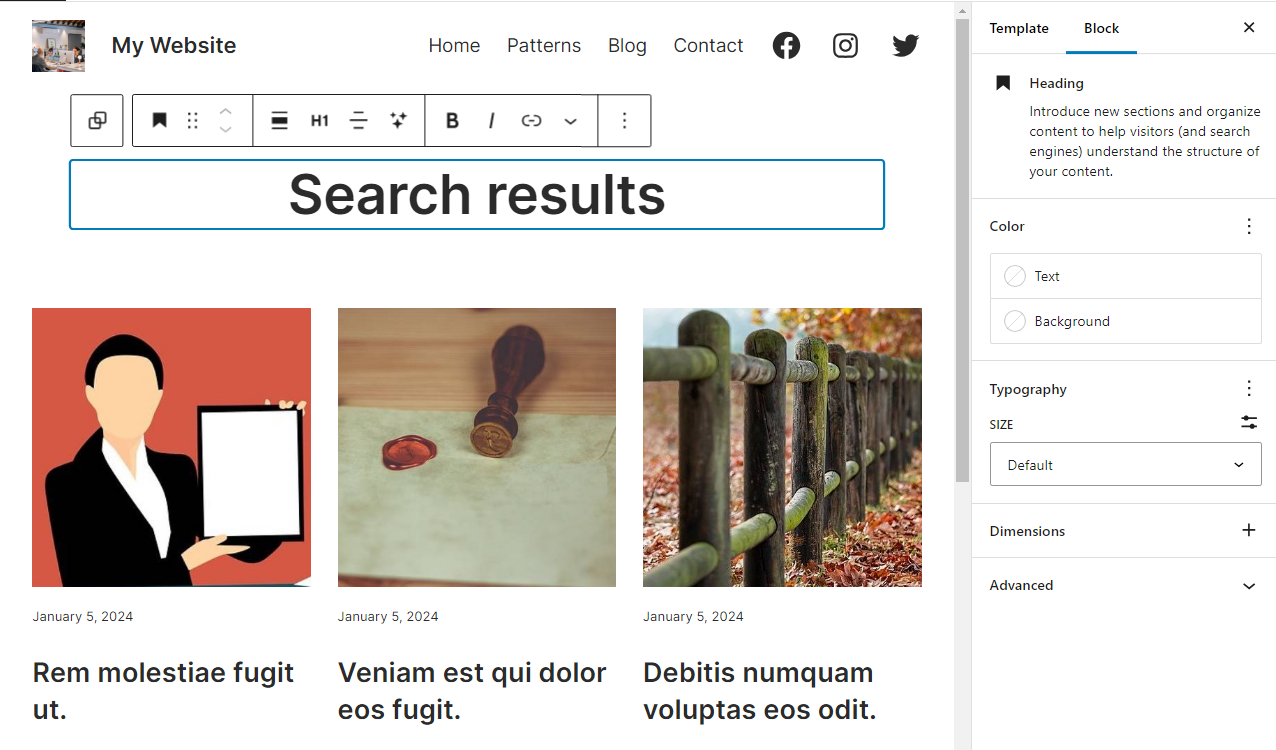
إذا قمت بتحديد نتائج البحث، سترى أن المحرر يعاملها ككتلة قالب نشر . لا يمكنك تغيير النتائج التي يعرضها البحث مباشرةً باستخدام محرر الكتل. ولكن يمكنك تخصيص جوانب تخطيط الصفحة، مثل عدد أعمدة نتائج البحث وأسلوب الطباعة والألوان.
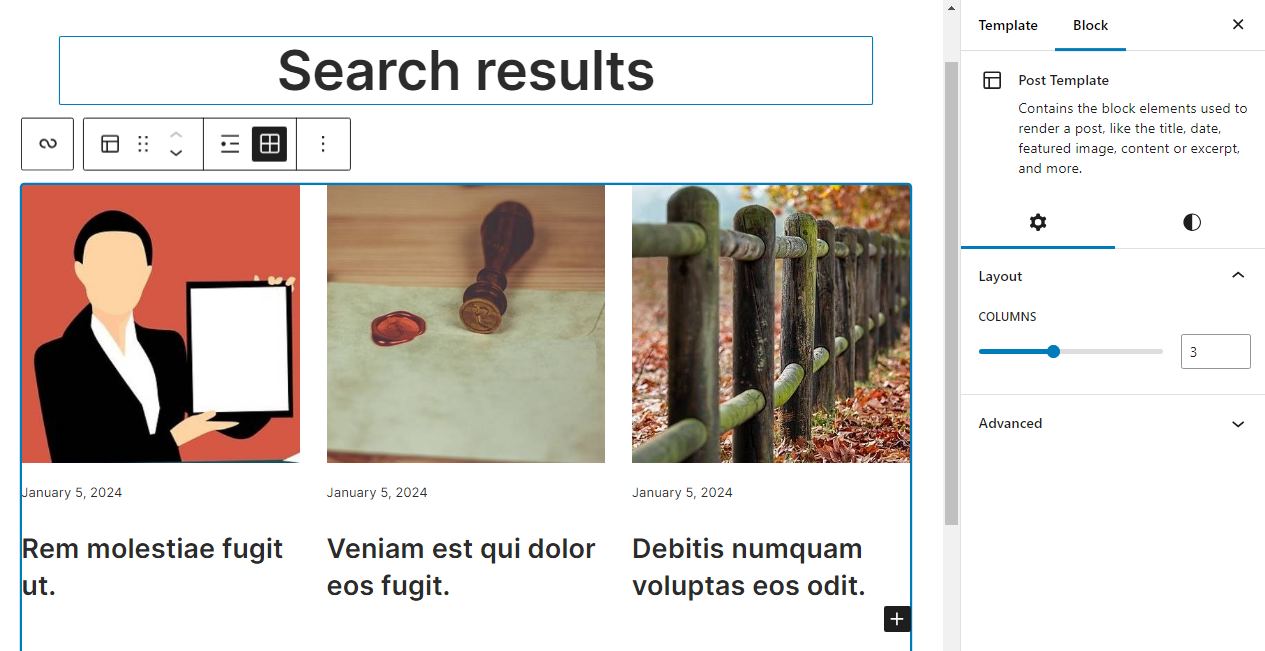
عند الانتهاء، انقر فوق "حفظ" في الزاوية العلوية اليمنى من الشاشة. ثم يمكنك تجربة وظيفة البحث، والتحقق من التصميم الجديد لصفحة نتائج البحث في الواجهة الأمامية.
3. استخدم أداة تخصيص WordPress
تسمح لك سمات الحظر فقط بتحرير صفحة نتائج بحث WordPress الخاصة بك باستخدام محرر الكتل. إذا كنت تستخدم قالبًا كلاسيكيًا، فسوف تحتاج إلى استخدام WordPress Customizer لإجراء تغييرات على قوالب الصفحة.
إذا لم تكن متأكدًا من نوع القالب الذي تستخدمه، فانتقل إلى المظهر → التخصيص . سيظهر هذا الخيار فقط للموضوعات غير المحظورة. سيؤدي النقر فوق "تخصيص" إلى تشغيل أداة تخصيص WordPress.
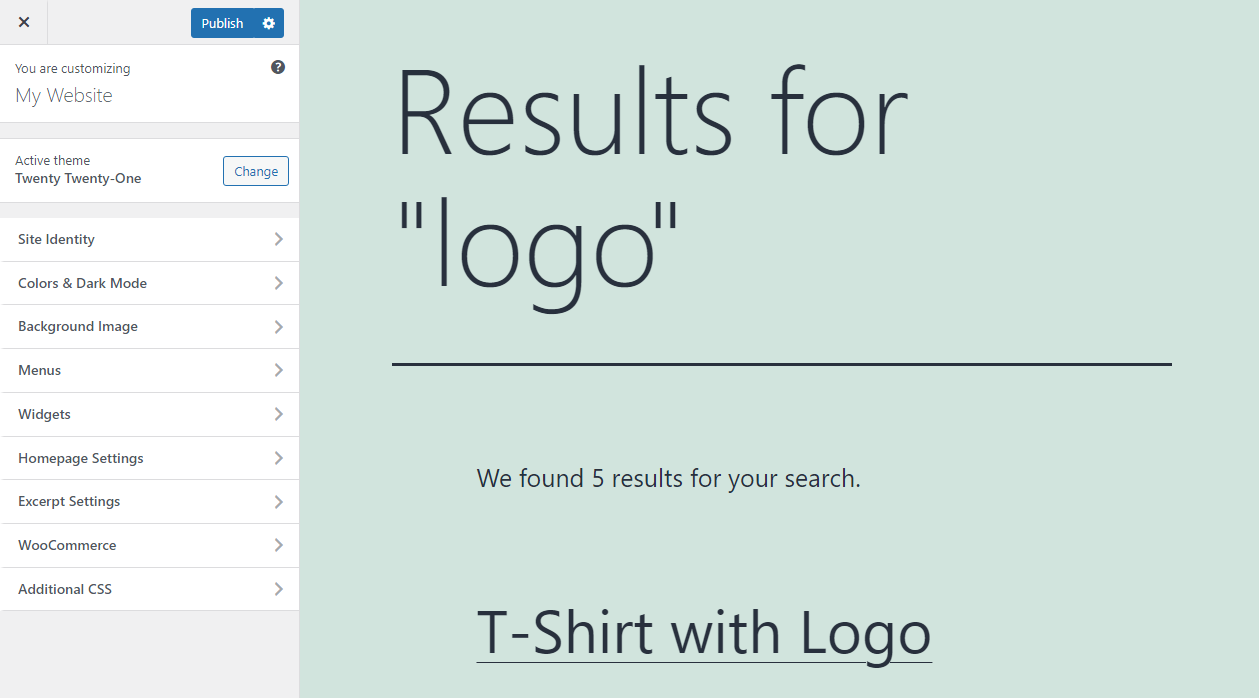
يتيح لك برنامج التخصيص إمكانية تغيير العديد من جوانب تصميم موقعك باستخدام قائمة التكوين. الجانب السلبي الأساسي لأداة التخصيص هو أنه لا يمكنك استخدامه لتغيير تصميم صفحات معينة. يتم تطبيق أي تغييرات تجريها باستخدام أداة التخصيص على مستوى الموقع بأكمله (إلا إذا كنت تستخدم CSS مخصصًا).
علاوة على ذلك، فإن التغييرات التي يمكنك إجراؤها باستخدام أداة التخصيص ستعتمد على السمة التي تستخدمها. بشكل عام، ستتمكن من تخصيص لون خلفية موقعك، وأسلوب الطباعة، وتصميمات الأزرار، وحتى تخطيطه العام.
حدد عنصر القائمة الذي يتوافق مع عنصر التصميم الذي تريد تغييره، وانظر إلى الخيارات التي يوفرها السمة. على سبيل المثال، إذا كنت تريد تعديل لون الخلفية لموقعك، فما عليك سوى النقر على قائمة الخلفية واستخدام منتقي الألوان لتغيير التصميم.
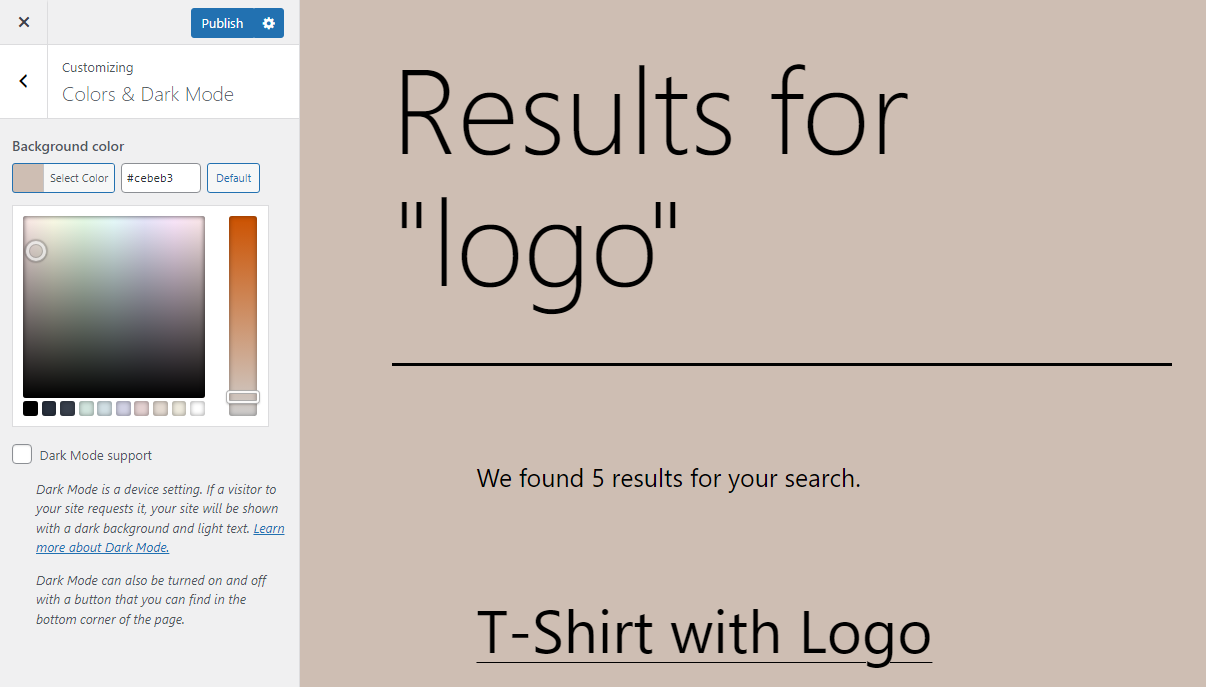
على الرغم من أن هذه الطريقة محدودة إلى حد ما، إلا أنها قد تكون خيارًا جيدًا إذا كنت تستخدم قالبًا كلاسيكيًا وتريد مظهرًا بسيطًا. إذا كنت ترغب في إجراء المزيد من التغييرات المتعمقة على صفحة بحث WordPress دون استخدام مكون إضافي أو قالب حظر، فستحتاج إلى القيام بذلك يدويًا، مما يعني استخدام التعليمات البرمجية. سنستكشف هذا الخيار أكثر في القسم التالي.
ضع في اعتبارك أنه إذا كنت تستخدم حاليًا سمة كلاسيكية، فيمكنك دائمًا التبديل إلى سمة الكتلة. بهذه الطريقة، يمكنك استخدام محرر الكتل لإنشاء صفحة نتائج بحث مخصصة في WordPress، كما هو موضح أعلاه.
4. أضف رمزًا مخصصًا يدويًا
ليس هناك حدود لما يمكنك فعله باستخدام WordPress، خاصة إذا كنت مرتاحًا لتخصيص التعليمات البرمجية يدويًا ولديك خبرة في تطوير الويب.
أنت حر في تخصيص ملفات القالب لأي سمة تستخدمها. WordPress لا يقيدك بأي شكل من الأشكال. لكن تخصيص هذه الملفات قد يؤدي إلى تعطيل موقع الويب الخاص بك إذا كنت لا تعرف ما تفعله.
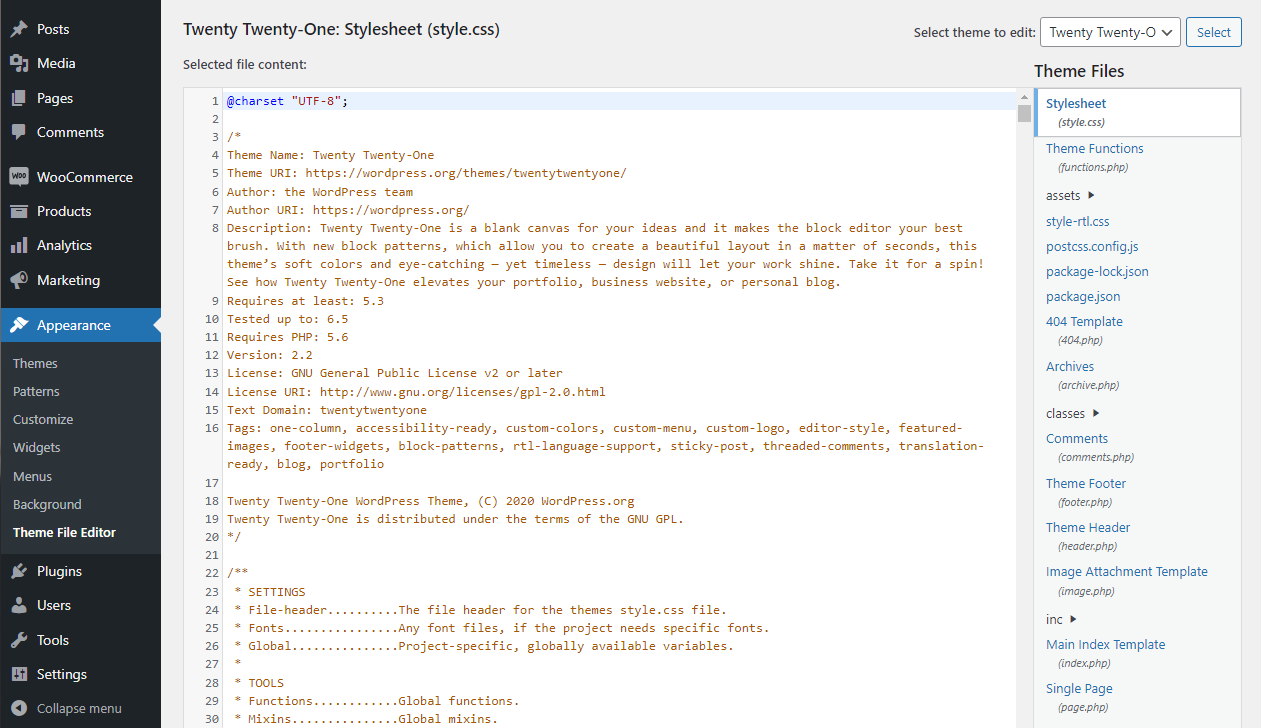
لذا، إذا لم تكن لديك خبرة في تطوير الويب، فإن أفضل رهان لك هو استخدام إحدى طرق التخصيص الأخرى التي تمت مناقشتها حتى الآن. وبدلاً من ذلك، قد ترغب في تعيين متخصص يمكنه إجراء التغييرات التي تحتاجها على صفحة نتائج البحث.
من المهم أيضًا ملاحظة أن استخدام التعليمات البرمجية المخصصة التي تجدها عبر الإنترنت لتحرير قوالب الصفحات قد يكون له عواقب غير متوقعة. إذا لم تكن متأكدًا من كيفية فحص التعليمات البرمجية أو تحريرها، فسيكون من الصعب عليك دمجها مع ملفات السمات الخاصة بك. علاوة على ذلك، فإن الكود الذي يعمل مع قالب واحد قد لا يعمل مع قالب آخر.

بغض النظر عن التغييرات التي تجريها، تذكر استخدام موقع مرحلي عند تجربة هذا الأسلوب. وبعد ذلك، بمجرد أن تصبح جاهزًا، تأكد من عمل نسخة احتياطية لموقعك الفعلي بالكامل قبل إجراء أي تغييرات على الكود الخاص به.
هذه ممارسة قياسية، ومن الناحية المثالية، سيكون لديك دائمًا نسخ احتياطية حديثة لموقعك على الويب. إذا لم يكن لديك حل للنسخ الاحتياطي حتى الآن، ففكر في استخدام Jetpack VaultPress Backup، الذي ينشئ نسخًا احتياطية في الوقت الفعلي لموقعك ويخزنها بشكل آمن.
أفضل خمس ممارسات لتحسين صفحة نتائج بحث WordPress الخاصة بك
إذا لم تكن متأكدًا من أي من الطرق المذكورة أعلاه يجب عليك استخدامها لتخصيص صفحة بحث WordPress الخاصة بك، فستحتاج إلى التفكير في أنواع التغييرات التي ترغب في إجرائها. فيما يلي بعض أفضل الممارسات التي يمكنك تنفيذها لتحسين تجربة البحث لدى زوار موقعك.
1. تنفيذ البحث الفوري
اعتاد الناس على الحصول على نتائج فورية على شبكة الإنترنت. إذا استغرق الأمر بعض الوقت للعثور على شيء ما، فقد يشعر الزوار بالإحباط وقد يقررون مغادرة موقع الويب الخاص بك.
الطريقة الافتراضية التي يعمل بها بحث WordPress هي كالتالي: تستخدم شريط البحث، وتؤكد استعلامك، ويقوم موقع الويب بتحميل صفحة جديدة بالنتائج. البحث الفوري يعني أنه بمجرد البدء في الكتابة، سوف تبدأ في رؤية النتائج. وإذا لم تعجبك الخيارات التي يعرضها، فيمكنك تعديل البحث أو تطبيق عوامل التصفية وستتغير النتائج تلقائيًا دون الحاجة إلى تحميل صفحة جديدة.
هذه الوظيفة تجعل البحث أكثر سهولة في الاستخدام. وهذا صحيح بشكل خاص إذا كان موقع الويب الخاص بك بطيئًا في التحميل، حيث أن إجبار الزائرين على انتظار نتائج البحث الجديدة قد يكون أمرًا محبطًا.
هناك طرق مختلفة لتنفيذ البحث الفوري. تعرض بعض مواقع الويب النتائج مباشرةً داخل شريط البحث، بينما يقوم البعض الآخر بتحديث صفحة البحث عند إدخال استعلام جديد. يقوم Jetpack Search على الفور بتحديث صفحة نتائج بحث WordPress، بحيث لا يضطر الزائرون إلى الانتظار أبدًا.
2. قم بتضمين عناوين ومقتطفات وصفية للصفحات
في بعض الأحيان، لا تتضمن صفحات نتائج البحث معلومات كافية للزائرين ليقرروا العنصر الذي سينقرون عليه. لتجنب هذا الخطأ، يجب أن تتضمن جميع الصفحات التي تتم فهرستها عناوين وصفية للصفحات ومقتطفًا أو وصفًا.
يعد تضمين الصور المميزة فكرة جيدة أيضًا.
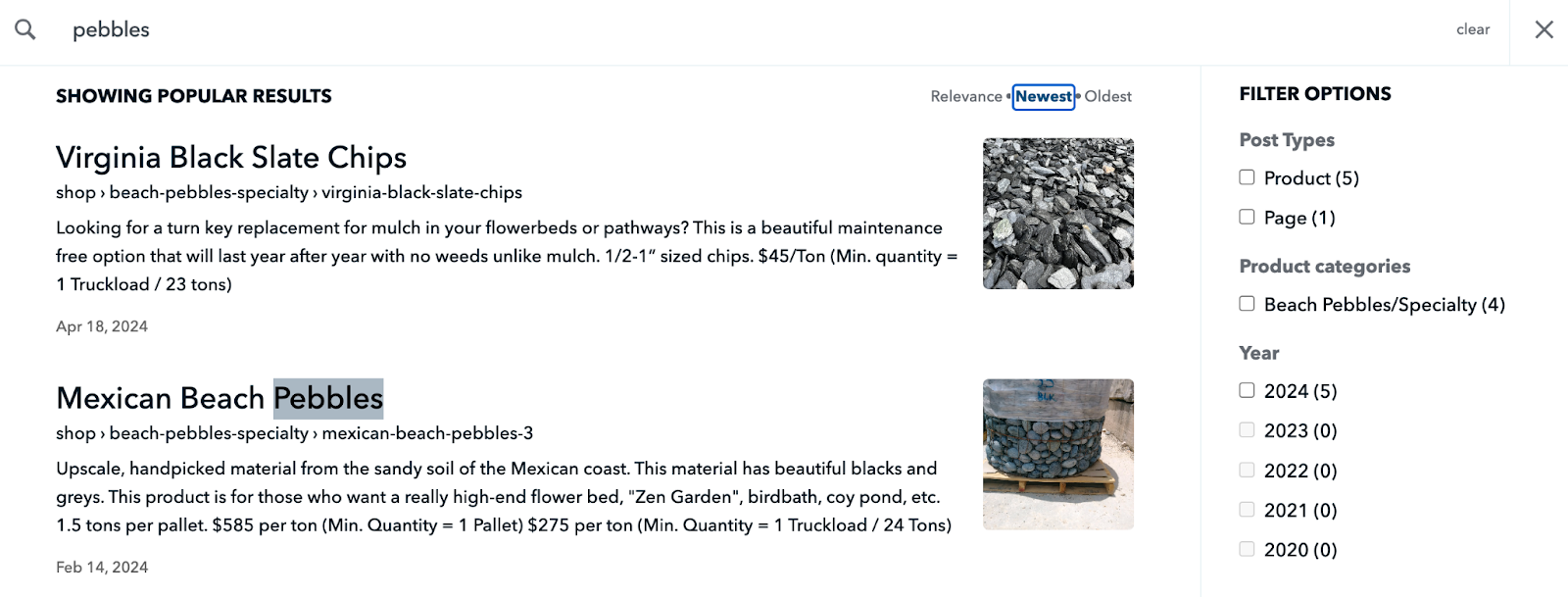
سيؤدي الفشل في تضمين هذه العناصر إلى جعل صفحة البحث الخاصة بك أقل سهولة في الاستخدام. والأهم من ذلك، أنه قد يجعل من المستحيل تقريبًا على الأشخاص العثور على ما يبحثون عنه. بدون عناوين وأوصاف واضحة، قد يضطر الزائرون إلى النقر فوق نتائج متعددة قبل تحديد النتيجة الصحيحة.
من حيث التصميم، هذا يعني ترك مساحة كافية في تخطيط صفحة نتائج البحث لكل إدخال ليشمل صورة، بالإضافة إلى عنوان كامل. ستحتاج أيضًا إلى تكوين النتائج لإظهار أوصاف طويلة بما يكفي حتى يتمكن الأشخاص من الحصول على مزيد من المعلومات حول ما تحتويه تلك الصفحة.
3. توفير مرشحات لتضييق النتائج
تعد المرشحات جزءًا أساسيًا من عمليات البحث عبر الإنترنت. إذا كان لديك موقع ويب يحتوي على عدد كبير من الصفحات أو المنشورات أو المنتجات أو أنواع المنشورات المخصصة الأخرى، فستحتاج إلى عوامل تصفية لإنشاء تجربة بحث قابلة للاستخدام.
باستخدام المرشحات، يمكن لزوار موقع الويب الخاص بك تضييق عدد النتائج التي يرونها. يمكن أن يساعدهم ذلك في العثور على ما يحتاجون إليه بكفاءة أكبر من التنقل عبر النتائج يدويًا.
بشكل افتراضي، لا يتضمن WordPress مرشحات لوظيفة البحث الخاصة به. يمكنك استخدام المكونات الإضافية مثل Jetpack Search لإضافة عوامل تصفية إلى صفحات نتائج البحث.
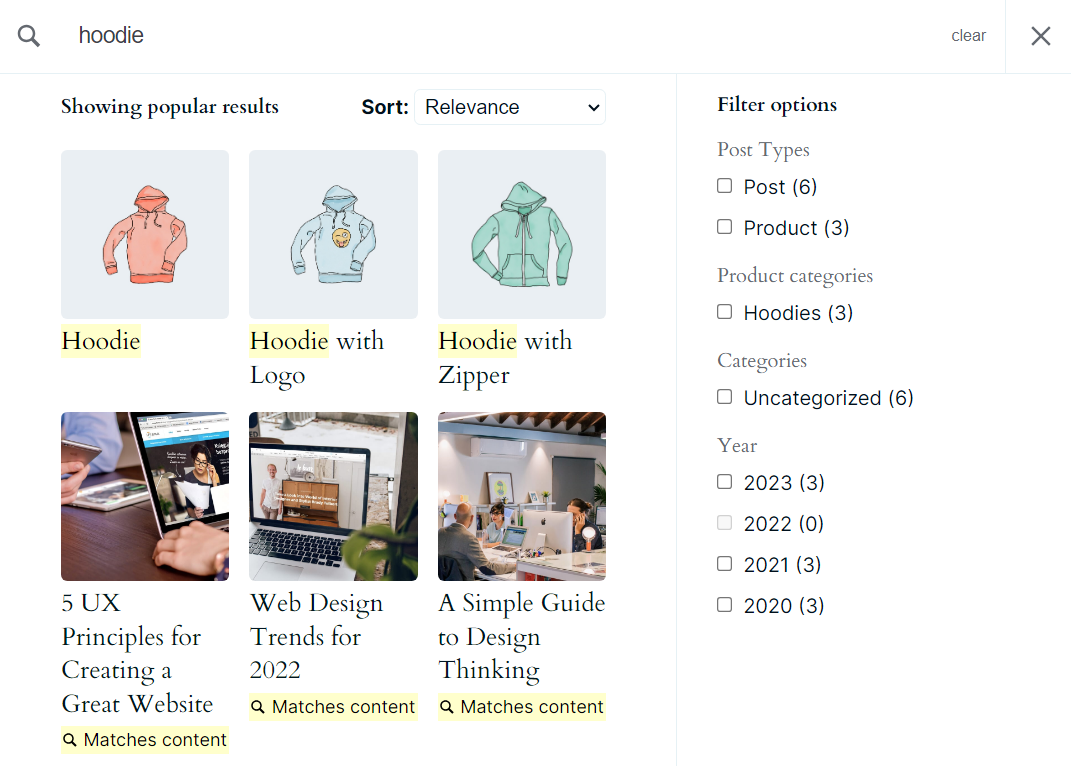
لاحظ أن معظم مواقع الويب يمكن أن تستفيد بشكل كبير من مجموعات مختلفة من المرشحات. على سبيل المثال، إذا كنت تدير متجرًا عبر الإنترنت، فستحتاج إلى تقديم فلاتر تتوافق مع فئات المنتجات والعلامات والأسعار وحتى خيارات الشحن إن أمكن.
4. قم بإبراز مصطلحات البحث في النتائج
إذا أجرى الزائر بحثًا أدى إلى ظهور الكثير من النتائج، فقد يمثل تحديد الخيار الصحيح للنقر عليه تحديًا. أحد الخيارات لجعل صفحات البحث أكثر سهولة في الاستخدام هو تسليط الضوء على المصطلحات التي يبحث عنها الباحثون في كل نتيجة.
يُظهر تمييز استعلامات البحث للزائرين النتائج التي تتضمن الكلمات الدقيقة التي يبحثون عنها وفي أي سياق. يمكن أن يساعدهم ذلك في تحديد النتائج الأكثر صلة بالموضوع والنتائج التي يمكنهم تجاهلها.
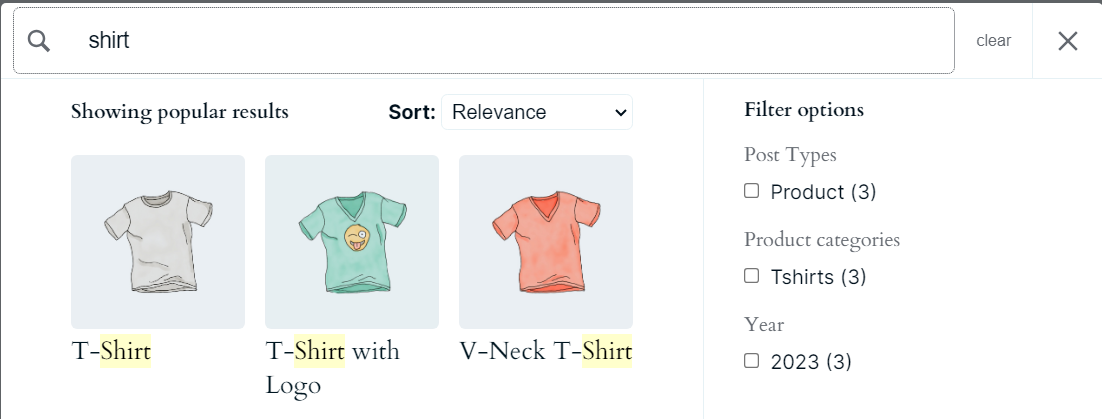
يقوم Jetpack Search تلقائيًا بتمييز مصطلحات البحث في جميع النتائج التي يعرضها. وينطبق هذا أيضًا إذا تم تحديث نتائج البحث بسبب تغيير في الاستعلام.
يُعد تمييز الاستعلامات تغييرًا بسيطًا يجعل التنقل بين النتائج أكثر سهولة. باستخدام Jetpack Search، إنها ميزة يمكنك تنفيذها بسهولة.
ساعد زوار موقعك في العثور على ما يحتاجون إليه
قم بتسليم النتائج الأكثر صلة على الفور للزائرين باستخدام Jetpack Search. لا حاجة لأي ترميز، ولا إعلانات، ولا تتبع.
احصل على بحث Jetpack مجانًا5. تحسين صفحة نتائج البحث للأجهزة المحمولة
يمثل استخدام الهاتف المحمول الآن أكثر من 50 بالمائة من إجمالي حركة المرور على الويب. وهذا يعني أنه إذا لم يكن موقع الويب الخاص بك متوافقًا مع الجوّال، فأنت تقدم تجربة دون المستوى لحوالي نصف زوار موقعك المحتملين.
كحد أدنى، تعني عبارة "متوافق مع الجوّال" أنه من السهل التنقل في موقع الويب باستخدام شاشات أصغر وواجهات تعمل باللمس. ينطبق هذا أيضًا على صفحات نتائج بحث WordPress. إذا كان من الصعب التنقل بين هذه الصفحات على الأجهزة المحمولة، فمن المحتمل أن يشعر الزائرون بالإحباط بسبب هذه التجربة ويغادرون.
سيعتمد مظهر صفحة نتائج البحث على الأجهزة المحمولة بشكل كبير على السمة التي تستخدمها والتخصيصات التي تجريها عليها. إحدى الطرق لجعل صفحة نتائج البحث الخاصة بك أكثر ملاءمة للجوال هي استخدام Jetpack Search.
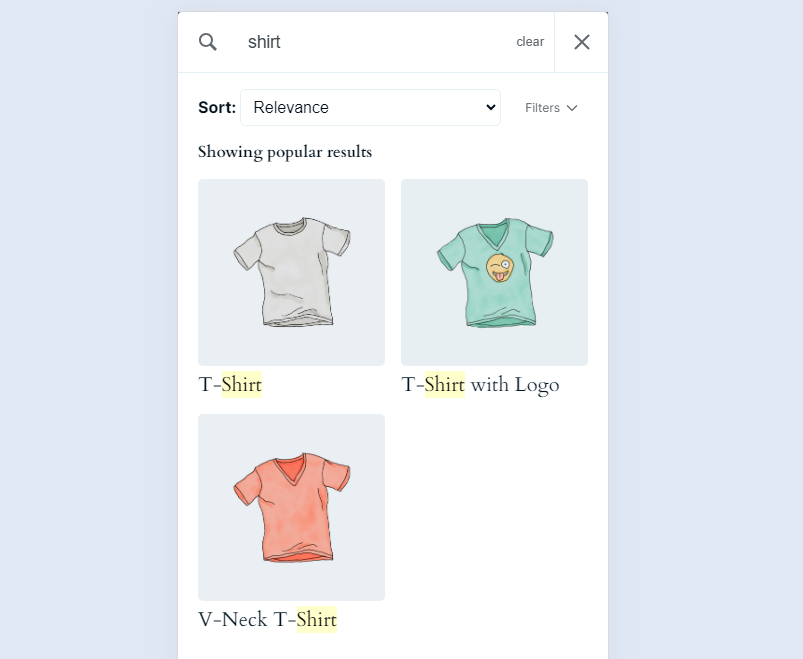
يقوم المكون الإضافي تلقائيًا باستبدال صفحة نتائج البحث بتصميم جديد يبدو رائعًا على كل من الأجهزة المحمولة والشاشات الأكبر حجمًا.
كيف يعمل Jetpack Search على تحسين تجربة البحث في WordPress
لقد تحدثنا حتى الآن كثيرًا عن كيفية عمل Jetpack Search وكيفية استخدام المكون الإضافي لتخصيص صفحة نتائج بحث WordPress. الآن، دعونا نلخص بإيجاز كيف يمكن تحسين تجربة البحث:
- البحث الفوري والتصفية دون إعادة تحميل الصفحة. يمكّنك Jetpack Search من إجراء أي عدد تريده من عمليات البحث دون الحاجة إلى إعادة تحميل صفحة النتائج. يتم تحديث النتائج على الفور، مما قد يجعل تضييق نطاق عمليات البحث أسرع بكثير.
- فهرسة لأنواع إضافية من المحتوى. يمكنك تكوين Jetpack Search لإظهار أنواع المحتوى الذي تريده في نتائج البحث. يضيف المكون الإضافي أيضًا دعمًا لمنتجات WooCommerce ويدرجها في صفحة النتائج.
- صفحات بحث قابلة للتخصيص. يمكنك تخصيص صفحة نتائج بحث Jetpack بعدة طرق. ويمنحك هذا التحكم الكامل في كيفية ظهور صفحة النتائج وأنواع العناصر التي تعرضها.
- التمرير اللانهائي. تحل هذه الميزة محل ترقيم الصفحات، وتقوم بذلك، بحيث لا يحتاج الزائرون إلى تحميل صفحة جديدة لرؤية نتائج إضافية. وسيستمر تحميل النتائج أثناء تنقل الزائرين من خلالها، طالما أن هناك المزيد من الخيارات.
- يتم عرض معلومات تاريخ النشر. يمكّنك Jetpack Search من عرض تواريخ النشر على صفحة نتائج البحث. يمكن أن يوفر هذا للزائرين سياقًا حول مدى ملاءمة النتيجة، اعتمادًا على وقت نشرها.
بشكل عام، يساعدك Jetpack Search على دمج أفضل الممارسات التي ستحتاج إليها لتخصيص صفحة نتائج بحث WordPress. علاوة على ذلك، يتطلب البرنامج المساعد القليل من التكوين أو لا يتطلب أي تكوين. يؤدي تمكينه إلى تنفيذ معظم الميزات تلقائيًا، ولن تحتاج إلا إلى قضاء بعض الوقت في خيارات تخصيص التصميم (إذا كنت تريد ذلك).
أسئلة مكررة
إذا كان لا يزال لديك أي أسئلة حول البحث في WordPress وكيفية تخصيص صفحة النتائج، فلنتحدث عنها.
ما هي صفحة نتائج بحث ووردبريس؟
عند إجراء بحث في WordPress، يقوم نظام إدارة المحتوى (CMS) بتحميل صفحة جديدة تتضمن النتائج. تتضمن بعض سمات WordPress قالب صفحة نتائج البحث بشكل افتراضي، والذي يمكنك تخصيصه. وبدلاً من ذلك، يمكنك تصميم واحد من الصفر.
هل يمكنني تخصيص تخطيط نتائج البحث دون معرفة البرمجة؟
يمكنك تخصيص تخطيط نتائج بحث WordPress باستخدام المكونات الإضافية أو محرر الكتل. لاستخدام المحرر، ستحتاج إلى سمة كتلة. وبدلاً من ذلك، يسهل مكون إضافي مثل Jetpack Search إضافة تحسينات متقدمة مثل البحث المباشر ومصطلحات البحث المميزة وغير ذلك الكثير.
كيف أقوم بإنشاء صفحة نتائج بحث بميزة البحث المباشر؟
ستحتاج إلى استخدام مكون إضافي لإضافة بحث مباشر إلى موقع WordPress الخاص بك. يعد Jetpack Search خيارًا ممتازًا لهذه المهمة. فهو يقوم بتحديث صفحة النتائج باستمرار أثناء قيام الزائرين بكتابة استعلامات البحث وتعديلها، مما يعني أن عمليات البحث تتم في الوقت الفعلي.
كيف يمكنني تنفيذ بحث غامض للتعامل مع الأخطاء الإملائية في استعلامات بحث WordPress؟
توفر بعض مكونات البحث الإضافية في WordPress دعمًا لعمليات البحث "الغامضة". وبهذه الطريقة، يمكنهم عرض النتائج حتى لو كان الاستعلام يحتوي على أخطاء إملائية طفيفة. يعرض Jetpack Search نتائج لاستعلامات مماثلة إذا فشل الاستعلام الأصلي في الحصول على أي نتائج.
هل يمكن إنشاء صفحة نتائج بحث تدعم عدة لغات؟
للحصول على دعم لعدة لغات، ستحتاج إلى مكون إضافي لصفحة نتائج بحث WordPress يمكنه استيعاب ذلك. يوفر Jetpack Search الدعم لعشرات اللغات. علاوة على ذلك، يمكن للمكون الإضافي عرض نتائج الاستعلامات التي بها أخطاء إملائية بعدة لغات، وذلك بفضل الدعم متعدد اللغات.
ما هو Jetpack Search ومن قام بإنشاء البرنامج الإضافي؟
يعد Jetpack جزءًا من عائلة Automattic لأدوات WordPress. وهذا يعني أنه تم إنشاؤه بواسطة نفس الأشخاص الذين يقفون وراء WordPress.com. هناك العديد من مكونات Jetpack الإضافية التي يمكنك استخدامها، بالإضافة إلى الخدمات التي يمكنك الاشتراك فيها. يعد Jetpack Search واحدًا منها، وهو يركز على تحسين تجربة البحث في WordPress.
أين يمكنني معرفة المزيد عن بحث Jetpack؟
يمكنك زيارة صفحة بحث Jetpack الرسمية لمعرفة المزيد حول البرنامج الإضافي وميزاته. تتضمن هذه الصفحة أيضًا معلومات التسعير لتراخيص Jetpack Search المميزة.
قم بتحسين صفحة نتائج بحث WordPress الخاصة بك
يصبح البحث أكثر وأكثر أهمية مع نمو موقع الويب الخاص بك. كلما زاد عدد الصفحات التي يمكن التنقل فيها، زاد احتمال حاجة الزائرين إلى استخدام وظيفة البحث للعثور على ما يريدون. إذا لم تقدم تجربة بحث بديهية ودقيقة، فقد تجد نفسك تفقد بعضًا من جمهورك.
مع WordPress، هناك بعض الخيارات عندما يتعلق الأمر بتخصيص صفحة نتائج البحث الخاصة بك. يمكنك استخدام مكون إضافي أو محرر الكتل أو مُخصص WordPress. وبدلاً من ذلك، يمكنك تغييره يدويًا باستخدام تعليمات برمجية مخصصة.
ومع ذلك، فإن استخدام مكون إضافي مثل Jetpack Search هو أبسط طريقة لتحسين تجربة بحث WordPress وتعديل صفحة النتائج. يوفر البرنامج المساعد الكثير من خيارات التخصيص لكل من المظهر والوظيفة. فهو يسمح لك بتمكين التمرير اللانهائي والمرشحات والبحث الفوري لمساعدة الزائرين في العثور على النتائج التي يحتاجون إليها بكفاءة أكبر!
